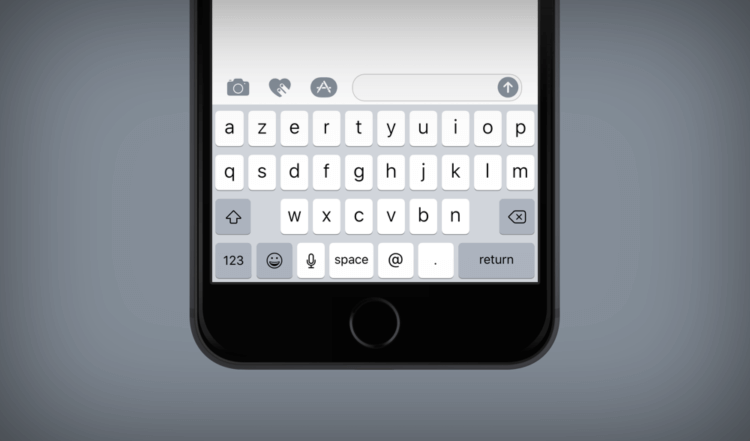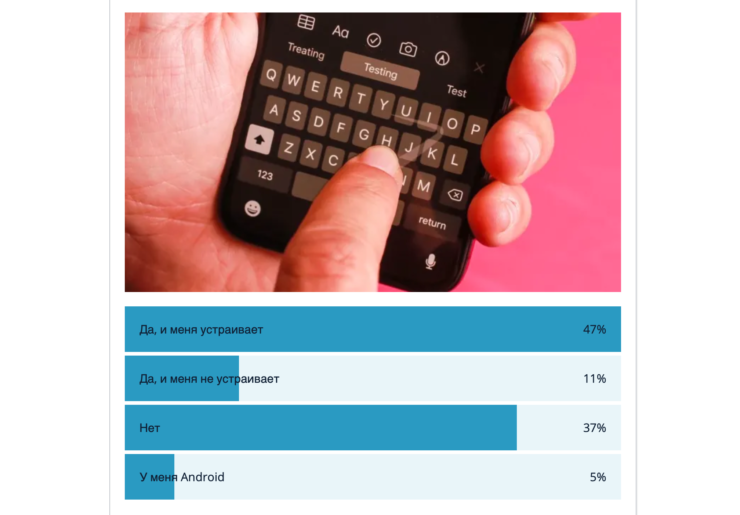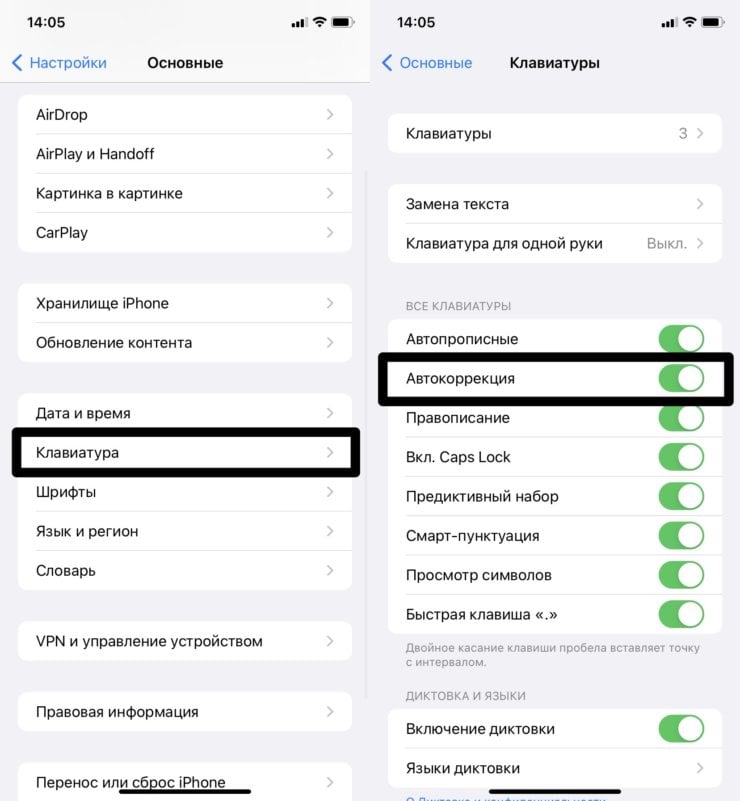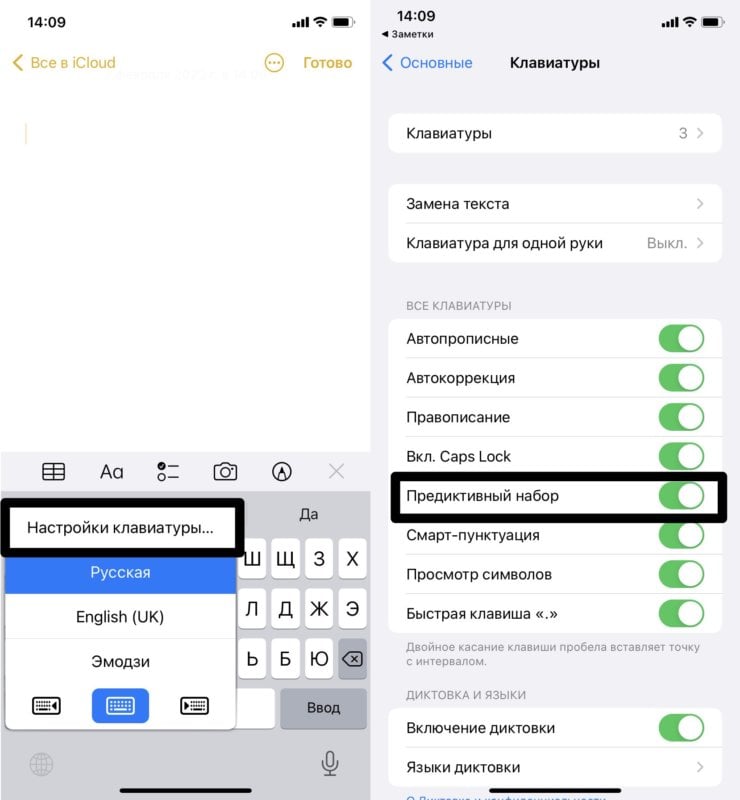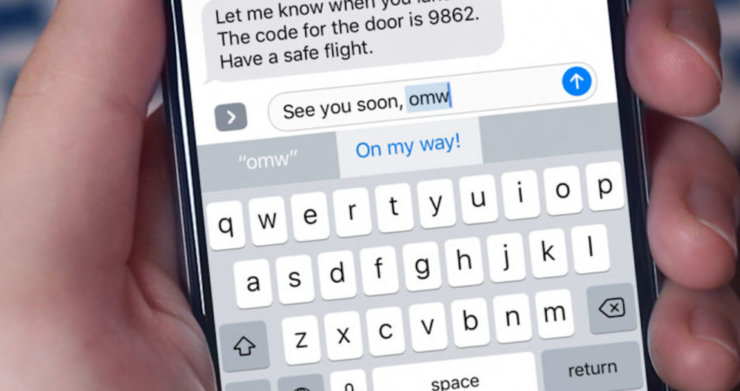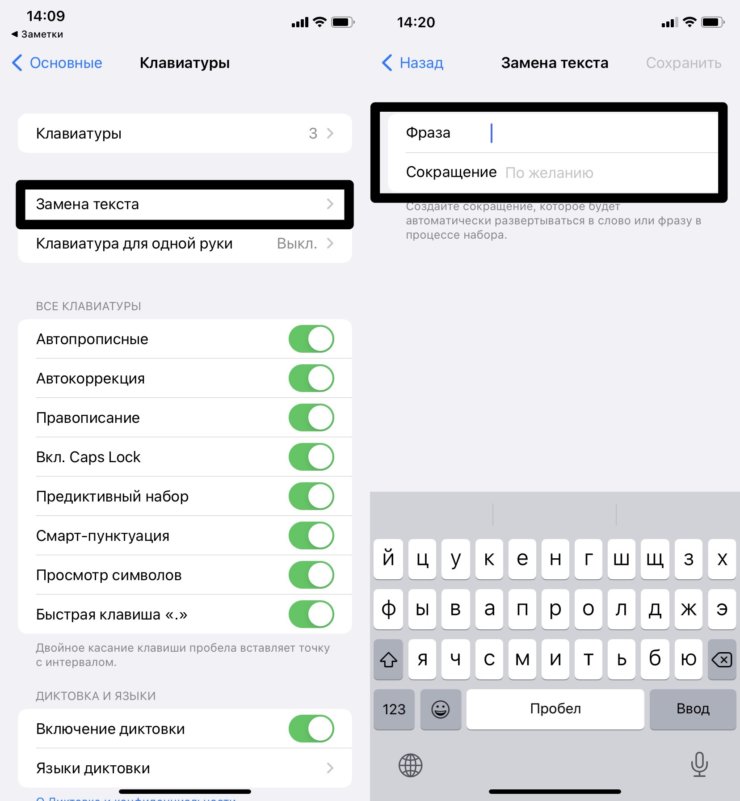Как настроить правописание на Айфоне
Пользователи по-разному относятся к Автокоррекции на Айфоне. Одни очень уважают, ибо с ее помощью можно избежать множества ошибок. Другие недолюбливают из-за постоянно всплывающих рекомендаций, которые не понимают большинства современных слов. Что касается функции замены текста, многие даже не догадываются, что она из себя представляет. Сколько бы мы не рассказывали о том, как ввести различные сокращения, пользователи фишку все равно игнорируют. В статье постарались собрать все фишки iPhone, которые позволят вам писать без ошибок, и разобрать все нюансы каждой из них. Уверен, многие из них вам точно понравятся.
Рассказываем, как настроить правописание на Айфоне.
Сразу отметим, что сегодня мы не будем касаться вопроса нюансов настройки правописания на сторонних клавиатурах, доступных в App Store, так как каждая из них имеет свои тонкости, о которых ранее рассказывал автор AppleInsider.ru Иван Герасимов.
Как настроить автокоррекцию на Айфоне
Для начала давайте определимся, стоит ли включать автокоррекцию на iPhone и других гаджетах? Многие наши читатели уже наверное догадались, что я фишку отключил (смеюсь). Если вы часто общаетесь с помощью сленга, крутитесь в профессиональных сообществах, то с автокоррекцией и правда будет весьма тяжело. Она не понимает слов типа Рендер или Комплаенс, хоть и учится со временем.
Ранее мой коллега уже рассуждал на эту тему и проводил опрос среди наших читателей. По его итогам оказалось, что ситуация примерно 50/50. Одни пользуются и счастливы, другие напрочь игнорируют и тоже не испытывают особых проблем. Попробуйте оба варианта, может понравится.
Опрос AppleInsider.ru по поводу автокоррекции.
Если хотите Настроить автокоррекцию на iPhone, следуйте простой инструкции:
- Откройте Настройки на своем iPhone.
- Далее перейдите в Основные, Клавиатура.
- Включите тумблер напротив Автокоррекция.
После долгих размышлений, я все-таки включил автокоррекцию.
Также в разделе Клавиатура вы можете найти другие важные параметры:
- Автопрописные. После каждой точки Айфон будет начинать писать с заглавной буквы.
- Правописание. Айфон сначала подчеркнет слово красной линией. Дальше вы можете коснуться подчеркнутого слова и либо исправить его, либо указать то же самое, чтобы Айфон больше его не исправлял.
- Смарт-пунктуация. Функция позволяет заменять два дефиса на тире, исправляет кавычки и другие символы в нужный формат.
- Быстрая клавиша «.». Позволят ставить точку с помощью двух нажатий на Пробел.
Предиктивный набор на Айфоне
Предиктивный набор - функция, с помощью которой Айфон предлагает вам слова и фразы, основываясь на имеющихся в вашем словаре, а также может предлагать исправлять распространённые ошибки.
Еще одна крайне полезная фишка. Словарь в Айфоне очень умный и может выстраивать целые предложения за вас. Ради эксперимента попробуйте включить предиктивный набор в Настройках, затем открыть Заметки, написать «Я» и просто ткнуть на слова и фразы, которые предлагает ваш смартфон. Обычно выходит очень интересно.
Включить Предиктивный набор на Айфоне можно следующим образом:
- Откройте клавиатуру в любом из приложений.
- Нажмите и удерживайте значок Глобуса.
- Затем нажмите Настройки клавиатуры.
- Включите тумблер напротив Предиктивный набор в разделе Все клавиатуры.
Предиктивный набор — одна из самых крутых фич клавиатуры в iOS.
Все те же самые настройки вы можете найти в разделе Основные, Клавиатура, как описано выше.
Как сделать сокращение на Айфоне
Сокращения на Айфоне называются функцией Замены текста. С ее помощью вы можете использовать разные сокращения для ввода длинных фраз. Например, при вводе «МФ» вам будет автоматически выдаваться Механико-машиностроительный факультет.
Замена текста — не самая удобная фишка.
С одной стороны, функция весьма удобная, особенно для профессионалов. Все термины, которые вы каждый день используете в работе, можно вводить за считанные секунды. С другой, думаю, что в каждом сообществе уже давно введены свои сокращения, которые понимают ваши коллеги, заказчики и другие.
Чтобы добавить сокращение на Айфоне, вам понадобится:
- Перейти в Настройки.
- Далее Основные, Клавиатура.
- Затем перейти в раздел Замена текста.
- Нажать на значок Плюс в правом верхнем углу.
- Ввести Фразу, ее сокращенный вариант и нажать Сохранить.
Хотите вводить текст быстрее? Есть решение.
Теперь вы можете перейти в любое приложение, ввести сокращение и Айфон автоматически исправит его на то, что вам нужно. Если хотите отказаться от расшифровки, это можно сделать в меню предиктивного набора.
Как скрыть текст сообщения в Телеграме на Айфоне.
Пользуетесь этими настройками? Нашли им должное применение? Обязательно поделитесь своим опытом в нашем Телеграм-чате или в комментариях ниже, будет интересно прочесть.
Проблемы AppleСмартфоны AppleСоветы по работе с Apple
Где включить Автоисправление на айфоне
iPhone — это устройство, которое многие люди используют как основной источник связи и работы. Одним из важных элементов его функционала является возможность быстрого и удобного набора текста. Но иногда поиск нужной функции может занять много времени. В данной статье мы разберем, как включить и использовать следующие функции:
- Автокоррекция
- Предиктивный набор текста
- Проверка правописания
- Автояркость
«Автокоррекция» — это функция, которая на автомате исправляет ошибки в словах, когда пользователь набирает текст. Она является очень полезной, если вы часто делаете ошибки при печати или если набор текста у вас занимает много времени. Чтобы включить функцию «Автокоррекция» на iPhone, выполните следующие шаги:
- Откройте приложение «Настройки».
- Выберите вариант «Основные» > «Клавиатура».
- Включите параметр «Автокоррекция».
Важно знать, что по умолчанию параметр «Автокоррекция» включен.
Как использовать функцию «Предиктивный набор текста» на iPhone
«Предиктивный набор текста» — это функция, которая предлагает список слов, чтобы ускорить процесс набора текста. Она также используется для автозаполнения слов, которые вы часто используете. Чтобы включить функцию «Предиктивный набор текста» на iPhone, выполните следующие шаги:
- Откройте приложение «Настройки».
- Выберите вариант «Основные» > «Клавиатура».
- Включите параметр «Предиктивный набор текста».
Совет: Вы можете также редактировать список слов, которые появляются в «Предиктивном наборе текста», нажав на значок «Редактировать» в разделе «Предиктивный набор текста».
Как проверить правописание на iPhone
Если вы используете свой iPhone для того, чтобы написать важный документ или отправить профессиональное сообщение, проверка правописания может быть очень полезной функцией. Чтобы использовать функцию проверки правописания на iPhone, выполните следующие шаги:
- Запустите приложение «Google Документы».
- Откройте документ.
- Нажмите на значок «Изменить».
- В правом верхнем углу нажмите на значок «Ещё» и выберите «Проверка правописания».
- Выберите варианты исправлений в нижней части страницы.
- Чтобы скрыть панель исправлений, нажмите на значок «Закрыть».
Как включить функцию «Автояркость» на iPhone
«Автояркость» — это функция, которая автоматически изменяет яркость экрана вашего iPhone в зависимости от окружающего освещения. Это может быть очень полезно, если вы используете свой iPhone в разных условиях освещения. Чтобы включить функцию «Автояркость» на iPhone, выполните следующие шаги:
- В приложении «Настройки» нажмите «Универсальный доступ».
- Нажмите «Дисплей и размер текста».
- Прокрутите до параметра «Автояркость» и нажмите на него, чтобы включить или отключить эту функцию.
Почему на iPhone не предлагаются слова и как это исправить
Если «Предиктивный набор текста» на вашем iPhone не работает или не предлагает слова, вы можете исправить эту проблему, перейдя в настройки «Предиктивного набора текста». Чтобы сделать это, выполните следующие шаги:
- Перейдите в «Настройки» > «Основные» > «Клавиатура» > «Предиктивный набор».
- Включите опцию «Предиктивный набор».
- Настройте функции по своим предпочтениям, учитывая, что функция работает с помощью анализа данных на вашем iPhone, что позволяет быстрее набирать текст и исправлять ошибки.
Вывод
Набор текста на iPhone может быть легким и удобным с использованием функций «Автокоррекция», «Предиктивный набор текста», «Проверка правописания» и «Автояркость». Эти функции упростят вам работу и сэкономят время. Чтобы использовать их на наилучшем уровне, следуйте нашим рекомендациям и не забывайте настраивать их по своим предпочтениям.
Как на айфоне включить автообновления
Для активации автоматических обновлений приложений на iPhone необходимо открыть App Store и перейти в настройки, нажав на соответствующую кнопку в верхнем меню. Затем следует установить или снять флажок у функции «Автоматические обновления». Таким образом, пользователь сможет настроить обновление приложений в автоматическом режиме без необходимости каждый раз загружать новую версию вручную. Автоматические обновления приложений значительно упрощают жизнь пользователям iOS, позволяя им сосредоточиться на более важных и интересных задачах, вместо продолжительного поиска и установки обновлений. Кроме того, данный процесс занимает совсем немного времени, а результат — новая версия приложений будет доступна сразу после ее выпуска.
Как в айфоне настроить Автопереводчик
Если вы хотели бы быстро перевести текст на другой язык, то можно использовать автопереводчик в iPhone. Для этого нужно открыть приложение «Google Переводчик» и выбрать языки, с которых и на которые нужно переводить. Затем введите текст, который нужно перевести, и перевод появится на экране автоматически. Если перевод не появился, то следует нажать на соответствующую иконку. Автопереводчик может быть очень полезным, если нужно быстро и точно перевести небольшой текст. Этот инструмент может быть особенно ценным для путешественников, которые могут столкнуться с языковыми барьерами. Использование автопереводчика также может помочь в коммерческих ситуациях, когда нужно общаться с иностранными партнерами или клиентами.
Как включить на телефоне исправление ошибок
Чтобы включить проверку орфографии на телефоне, необходимо следовать нескольким простым шагам. Во-первых, откройте приложение «Google Документы» и выберите нужный документ. Затем нажмите на значок «Изменить» в правом верхнем углу экрана. В открывшейся панели выберите значок «Ещё» и выберите опцию «Проверка правописания». Панель с предлагаемыми исправлениями появится внизу экрана. Выберите нужный вариант и сохраните изменения. Если же вы хотите скрыть панель с исправлениями, то нажмите на значок «Закрыть». Теперь вы можете быть уверены, что все ошибки в вашем документе исправлены, и текст стал более читабельным и понятным.
Почему айфон не предлагает слова
Многие пользователи устройств iPhone могут столкнуться с проблемой отсутствия «предиктивного набора» — автоматической подсказки слов во время набора текста. Чтобы включить эту опцию, нужно перейти в раздел «Настройки», затем выбрать «Основные», «Клавиатура» и далее «Предиктивный набор». Активируйте эту возможность, и теперь iPhone будет анализировать данные, чтобы предлагать подходящие слова и исправлять ошибки при написании текста. Это значительно упрощает процесс набора текста на iPhone, так как предлагаемые слова могут быть выбраны в одно касание, что экономит время и уменьшает возможность ошибок. Таким образом, если вы столкнулись с проблемой отсутствия подсказок при печати на iPhone, обязательно включите эту функцию.
Автокоррекция постоянно путает ваши тексты? Возможно, это потому, что словарь вашего iPhone полон неправильных исправлений
Автокоррекция – это довольно удобная функция, которая автоматически проверяет и исправляет орфографию по мере набора текста на iPhone. Однако может быть более чем раздражающим, когда автокорректор начинает вводить неправильные слова или заменять написанное вами словами, которые вообще не имеют смысла
К счастью, можно сбросить словарный запас вашего iPhone и научить автокоррекцию снова писать правильно. Вот как это сделать
Когда вы набираете текст на стандартной клавиатуре iPhone, iPad или iPod и неправильно произносите слово, над ошибкой, скорее всего, появится пузырек с правильным написанием
Чудо автокоррекции означает, что вам нужно только продолжить ввод текста— либо нажав Пробел , либо нажав Return , либо добавив знаки препинания— чтобы принять изменение. Но это становится проблемой, когда ваш iPhone начинает исправлять слова, которые вы не хотите, чтобы были изменены
Ваши устройства Apple исправляют написание слов, которые вы набираете, на основе встроенного словаря и ранее набранных вами слов. Они могут узнать неправильное написание слов, если вы набирали их слишком много раз, что может привести к тому, что автокоррекция начнет “исправлять фактическое написание
Вы можете обнаружить, что он начинает изменять слова, которые вы не хотите менять. Один из таких примеров – изменение слов типа “были на “мы и “немного на “но
1. Повторяйте слова, чтобы исправить автокоррекцию
К сожалению, Apple не позволяет редактировать словарь напрямую. Один из способов обойти эту проблему – набрать слово, которое ошибочно исправляется, и отклонить изменение до того, как оно произойдет, нажав кнопку отклонить (x) рядом с предложенным написанием. Возможно, вам придется повторить это несколько раз, прежде чем iPhone перестанет “исправлять данное слово
Если вы автоматически приняли изменение по ошибке, нажмите Delete , и набранное ранее слово появится в пузырьке. Нажмите на него, и ваше изменение будет отменено. Это также может научить ваш iPhone, что исправлять это слово не нужно, побудив его добавить только что набранное слово в свой словарь
Некоторые пользователи предлагают добавлять слова в Контакты. Однако этот способ немного ненадежен и лучше всего работает с именами существительными и названиями компаний
2. Сбросьте словарь iPhone
Если ваш словарь превратился в неуправляемый кошмар, вы всегда можете сбросить словарь iPhone. Это звучит серьезно, но все, что вы делаете, это удаляете пользовательские слова и правила набора текста, которые ваш iPhone приобрел с тех пор, как вы начали им пользоваться. Поскольку словарь iPhone часто сохраняется в iCloud при смене устройства, его возраст может составлять много лет
Чтобы сбросить словарь, перейдите в меню Настройки > Общие > Перенос или восстановление iPhone > Сброс > Сброс словаря клавиатуры. Вам также будет предложено ввести пароль iPhone, чтобы завершить удаление
Как только вы это сделаете, вам придется заново обучить iPhone правильному написанию ваших любимых слов. Вспомните все, что вы узнали о принятии ошибочных исправлений, прежде чем вы окажетесь в том же положении, в котором были раньше
3. Научите свой iPhone новым словам с помощью замены текста
Помимо обучения iPhone вручную, вы также можете добавлять новые слова с помощью замены текста. Эта функция позволяет создавать ярлыки для часто используемых слов, например, набрать “omw как ярлык для “on my way. Ваш iPhone автоматически заменит ярлык на расширенное слово или фразу
Перейдите в раздел Настройки > Общие > Клавиатура > Замена текста , чтобы добавить любое количество текстовых замен. При добавлении строчных букв будет соблюдена капитализация, но если вы добавите заглавные буквы (например, iPod или Apple), это будет отражено в исправлении
4. Выключите автокоррекцию
Если автокоррекция стала слишком раздражающей, возможно, пришло время отключить ее. Для этого:
- Перейдите в раздел Настройки > Общие.
- Выберите Клавиатура.
- Выключите Автокоррекция.
.
Если вы опасаетесь пропустить орфографические ошибки, вы всегда можете включить проверку орфографии, которая выделяет орфографические ошибки красным цветом. Для этого просто вернитесь в раздел Клавиатура и включите Проверка орфографии
5. Включите вместо этого предиктивный текст
В отличие от автокоррекции, которая активно изменяет слова по мере ввода, Predictive Text работает более пассивно. Вместо того чтобы менять слово на предложенное исправление, Predictive Text просто показывает предсказания над клавиатурой и позволяет нажимать или игнорировать их. Чтобы включить эту функцию, просто вернитесь к настройкам Клавиатуры , а затем включите Predictive
Теперь, когда вы набираете слово, которое, по вашему мнению, iPhone ошибочно “исправит , просто коснитесь правильного написания в верхнем левом поле над клавиатурой
6. Используйте клавиатуру стороннего производителя
В iOS 8 Apple разрешила разработчикам приложений заменять встроенную клавиатуру iPhone сторонними альтернативами. Эти клавиатуры не используют словарь Apple, и только клавиатура Apple может вносить изменения в общесистемный список пользовательских слов. В результате многие клавиатуры сторонних разработчиков поставляются с собственными словарями, которые часто можно синхронизировать с другими устройствами (включая Android)
Эти клавиатуры потребуют от вас предоставления “полного доступа к вашим нажатиям. Следует опасаться предоставлять любой старой клавиатуре полный доступ ко всему, что вы набираете
Swiftkey
SwiftKey – одна из самых рекомендуемых нами клавиатур для платформы Android— и не зря. Приложение обучается на основе ваших привычек набора текста, включает полный пользовательский словарь и даже синхронизируется с версией для Android при входе в систему
Скачать: Microsoft SwiftKey Keyboard (бесплатно, доступны покупки в приложении)
TypeWise
TypeWise – еще один вариант клавиатуры от сторонних разработчиков, особенно если вы предпочитаете настраивать клавиатуру под себя. Она имеет более крупные клавиши и позволяет набирать текст намного быстрее, чем клавиатура iOS по умолчанию. Она также не запрашивает подозрительных разрешений
Скачать: TypeWise (бесплатно, доступна подписка)
Беззаботный набор текста на iPhone
Недостатком хорошо отточенных сообщений является склонность наших iPhone неправильно понимать сленг, неформальные фразы, а иногда даже необычные имена. В лучшем случае это может быть смешно, в худшем – расстраивать, и даже может стать причиной смущения или расстройства
Хорошо, что есть несколько решений проблем с автокоррекцией или альтернативные клавиатуры, на которые можно переключиться. Если учить iPhone заново учить слова кажется хлопотным, вы всегда можете сбросить свой словарь или отключить функцию автокоррекции для более беззаботного набора текста
Никаких больше ошибок! Получите идеальный текст с нашим мобильным приложением проверки орфографии и пунктуации на русском языке.
Мобильное приложение для проверки орфографии и пунктуации — это программа, которая помогает пользователям проверять написание слов и предложений на русском языке. Оно может быть использовано как для учебных целей, так и для повседневного использования, так как некорректное написание может негативно сказаться на коммуникации в социальных сетях, текстовых сообщениях и электронной почте.
Данное приложение является удобным и простым в использовании инструментом, который позволяет быстро и легко проверять текст на наличие ошибок. Оно имеет ряд полезных функций, которые делают его очень удобным и функциональным инструментом.
Одной из главных функций приложения является проверка орфографии. Пользователь может ввести текст в приложении или скопировать его из другого источника, например, из электронной почты или социальной сети. После этого приложение автоматически проверит текст на наличие орфографических ошибок. Ошибки будут выделены красной линией или подчеркиванием, и пользователь может нажать на слово, чтобы увидеть возможные исправления.
Помимо проверки орфографии, приложение также проверяет пунктуацию. Оно автоматически выявляет ошибки в пунктуации и помогает исправить их. Например, если предложение написано без запятых или точек, приложение подскажет, где их следует поставить. Это может быть очень полезно для людей, которые не уверены в своих знаниях грамматики русского языка.
Проверка орфографии и пунктуации доступна на нескольких языках, выбрать язык можно в настройках программы.
Если программа не находит ошибки, проверьте, что язык в настройках совпадает с языком текста. По умолчанию используется язык, установленный в настройках телефона.
Ограничения объема текста в одну проверку — 10 тысяч символов для проверки орфографии, 1000 символов для расстановки запятых.
Проверка орфографии и пунктуации происходит в два этапа: сначала проверяйте орфографию, нажимая первую кнопку на панели навигации, затем проверяйте пунктуацию.
После выполнения проверки орфографии, слова с ошибками подсвечиваются красным цветом. Нажимайте на данные слова, чтобы вызвать меню с вариантами исправлений.
Если вы хотите после проверки орфографии править текст, то нажмите на кнопку очистки форматирования, чтобы убрать подсветку слов.
На данный момент проверка пунктуации находит примерно 70% ошибок, поэтому часть ошибок вам нужно будет исправлять самим. Так же учитывайте, что вариант расстановки знаков препинания может не совпадать с вашим замыслом, так как от расстановки знаков зависит смысл текста.
Красным цветом выделяются знаки, по мнению программы, которые нужно убрать. Желтым — знаки, которые поставила программа автоматически. Остальные знаки остаются без выделения.
Что нового
Исправление мелких ошибок
Оценки и отзывы
отлично!
приложение очень хорошее,рекламу можно пропустить,светится кол-во слов,букв,символов и тд.
Сбой
Добрый день! У меня не работает строка для ввода текста. Нажимаю на нее и никакой реакция. Подскажите пожалуйста, как можно исправить?
Круть 😎
Просто вышка 👍🏻👍🏻
Конфиденциальность приложения
Разработчик Maksim Gusev указал, что в соответствии с политикой конфиденциальности приложения данные могут обрабатываться так, как описано ниже. Подробные сведения доступны в политике конфиденциальности разработчика.
Данные, используемые для отслеживания информации
Следующие данные могут использоваться для отслеживания информации о пользователе в приложениях и на сайтах, принадлежащих другим компаниям:
-
Геопозиция
-
Идентификаторы
-
Данные об использовании
Не связанные
с пользователем данные
Может вестись сбор следующих данных, которые не связаны с личностью пользователя:
-
Покупки
-
Геопозиция
-
Идентификаторы
-
Данные об использовании
-
Диагностика
Конфиденциальные данные могут использоваться по-разному в зависимости от вашего возраста, задействованных функций или других факторов. Подробнее
Информация
- Провайдер
- Maksim Gusev
- Размер
- 22,2 МБ
- Категория
-
Образование
- Совместимость
-
- iPhone
- Требуется iOS 15.2 или новее.
- iPad
- Требуется iPadOS 15.2 или новее.
- iPod touch
- Требуется iOS 15.2 или новее.
- Mac
- Требуется macOS 12.1 или новее и компьютер Mac с чипом Apple M1 или новее.
- Языки
-
русский, английский, испанский, итальянский, немецкий, португальский, французский
- Возраст
- 4+
- Copyright
- © 2023 Maksim Gusev
- Цена
- Бесплатно
-
Сайт разработчика
-
Поддержка приложения
-
Политика конфиденциальности
-
Сайт разработчика
-
Поддержка приложения
-
Политика конфиденциальности
Вам может понравиться
Никаких больше ошибок! Получите идеальный текст с нашим мобильным приложением проверки орфографии и пунктуации на русском языке.
Мобильное приложение для проверки орфографии и пунктуации — это программа, которая помогает пользователям проверять написание слов и предложений на русском языке. Оно может быть использовано как для учебных целей, так и для повседневного использования, так как некорректное написание может негативно сказаться на коммуникации в социальных сетях, текстовых сообщениях и электронной почте.
Данное приложение является удобным и простым в использовании инструментом, который позволяет быстро и легко проверять текст на наличие ошибок. Оно имеет ряд полезных функций, которые делают его очень удобным и функциональным инструментом.
Одной из главных функций приложения является проверка орфографии. Пользователь может ввести текст в приложении или скопировать его из другого источника, например, из электронной почты или социальной сети. После этого приложение автоматически проверит текст на наличие орфографических ошибок. Ошибки будут выделены красной линией или подчеркиванием, и пользователь может нажать на слово, чтобы увидеть возможные исправления.
Помимо проверки орфографии, приложение также проверяет пунктуацию. Оно автоматически выявляет ошибки в пунктуации и помогает исправить их. Например, если предложение написано без запятых или точек, приложение подскажет, где их следует поставить. Это может быть очень полезно для людей, которые не уверены в своих знаниях грамматики русского языка.
Проверка орфографии и пунктуации доступна на нескольких языках, выбрать язык можно в настройках программы.
Если программа не находит ошибки, проверьте, что язык в настройках совпадает с языком текста. По умолчанию используется язык, установленный в настройках телефона.
Ограничения объема текста в одну проверку — 10 тысяч символов для проверки орфографии, 1000 символов для расстановки запятых.
Проверка орфографии и пунктуации происходит в два этапа: сначала проверяйте орфографию, нажимая первую кнопку на панели навигации, затем проверяйте пунктуацию.
После выполнения проверки орфографии, слова с ошибками подсвечиваются красным цветом. Нажимайте на данные слова, чтобы вызвать меню с вариантами исправлений.
Если вы хотите после проверки орфографии править текст, то нажмите на кнопку очистки форматирования, чтобы убрать подсветку слов.
На данный момент проверка пунктуации находит примерно 70% ошибок, поэтому часть ошибок вам нужно будет исправлять самим. Так же учитывайте, что вариант расстановки знаков препинания может не совпадать с вашим замыслом, так как от расстановки знаков зависит смысл текста.
Красным цветом выделяются знаки, по мнению программы, которые нужно убрать. Желтым — знаки, которые поставила программа автоматически. Остальные знаки остаются без выделения.
Что нового
Исправление мелких ошибок
Оценки и отзывы
отлично!
приложение очень хорошее,рекламу можно пропустить,светится кол-во слов,букв,символов и тд.
Сбой
Добрый день! У меня не работает строка для ввода текста. Нажимаю на нее и никакой реакция. Подскажите пожалуйста, как можно исправить?
Круть 😎
Просто вышка 👍🏻👍🏻
Конфиденциальность приложения
Разработчик Maksim Gusev указал, что в соответствии с политикой конфиденциальности приложения данные могут обрабатываться так, как описано ниже. Подробные сведения доступны в политике конфиденциальности разработчика.
Данные, используемые для отслеживания информации
Следующие данные могут использоваться для отслеживания информации о пользователе в приложениях и на сайтах, принадлежащих другим компаниям:
-
Геопозиция
-
Идентификаторы
-
Данные об использовании
Не связанные
с пользователем данные
Может вестись сбор следующих данных, которые не связаны с личностью пользователя:
-
Покупки
-
Геопозиция
-
Идентификаторы
-
Данные об использовании
-
Диагностика
Конфиденциальные данные могут использоваться по-разному в зависимости от вашего возраста, задействованных функций или других факторов. Подробнее
Информация
- Провайдер
- Maksim Gusev
- Размер
- 22,2 МБ
- Категория
-
Образование
- Совместимость
-
- iPhone
- Требуется iOS 15.2 или новее.
- iPad
- Требуется iPadOS 15.2 или новее.
- iPod touch
- Требуется iOS 15.2 или новее.
- Mac
- Требуется macOS 12.1 или новее и компьютер Mac с чипом Apple M1 или новее.
- Языки
-
русский, английский, испанский, итальянский, немецкий, португальский, французский
- Возраст
- 4+
- Copyright
- © 2023 Maksim Gusev
- Цена
- Бесплатно
-
Сайт разработчика
-
Поддержка приложения
-
Политика конфиденциальности
-
Сайт разработчика
-
Поддержка приложения
-
Политика конфиденциальности